Bitwarden: Com desactivar les icones del lloc web

Si trobeu que les icones de llocs web no són necessàries a Bitwarden, aquí teniu com desactivar-les.
El fet que algunes entrades mostrin la icona del lloc web al costat de l'entrada de la volta és una de les petites característiques de Bitwarden que potser ni tan sols noteu. Tot i que pot semblar una característica totalment innòcua, en realitat té una petita implicació de privadesa.
Per mostrar aquestes icones de lloc, Bitwarden primer comprova que cada entrada de la vostra volta té un URL que realment sembla un lloc web (p. ex., cloudO3.com). S'ometen les entrades que no tenen una URL o una URL que no sembla un lloc web. Per a aquelles entrades que no s'ometen, es fa una sol·licitud a https://icons.bitwarden.net que inclou el nom del lloc web (p. ex., https://icons.bitwarden.net/cloudO3.com/icon.png). El problema aquí és que aquesta sol·licitud es pot registrar.
De manera predeterminada, com que tota la vostra caixa de seguretat està xifrada i la vostra contrasenya mestra està xifrada, Bitwarden no té cap manera de determinar res sobre el contingut de la vostra caixa que no sigui la quantitat de dades emmagatzemades. Com que esteu sol·licitant un servidor Bitwarden amb un URL de lloc web, però, Bitwarden podria fer un seguiment de quins llocs web feu sol·licituds d'icones i, a partir d'això, determineu almenys alguns dels llocs web dels quals teniu les dades del compte desades a la vostra caixa de seguretat. .
Bitwarden també executa servidors de memòria cau mitjançant la xarxa de lliurament de contingut de Cloudflare. Cap dels dos serveis registra aquestes dades, però heu de creure Bitwarden o revisar el programari de codi obert per verificar-ho.
Si us preocupa aquest possible problema de privadesa, podeu optar per desactivar completament les icones del lloc web. Fer-ho no us afectarà negativament. o el teu gestor de contrasenyes.
Per desactivar les icones del lloc web a l'extensió del navegador Bitwarden, primer heu d'obrir el panell d'extensió fent clic a la icona de l'extensió Bitwarden. A continuació, canvieu a la pestanya " Configuració ", desplaceu-vos fins a la part inferior i feu clic a "Opcions".

Obriu les opcions d'extensió.
Desplaceu-vos fins al final de la llista d'opcions i marqueu la casella de selecció " Desactiva les icones del lloc web ". El canvi s'aplicarà a l'instant.
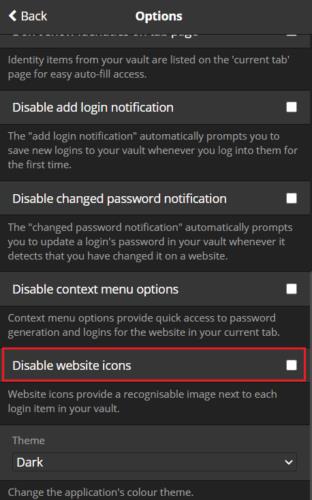
Marqueu la casella de selecció "Desactiva les icones del lloc web".
A la volta web de Bitwarden, canvieu a la pestanya " Configuració " i feu clic a " Opcions " a la columna de l'esquerra. A les opcions, marqueu la casella de selecció " Desactiva les icones del lloc web " i, a continuació, feu clic a " Desa " per aplicar el canvi.
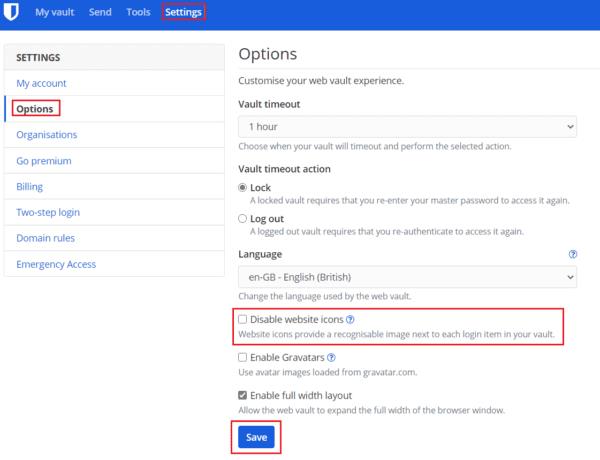
Marqueu la casella de selecció "Desactiva les icones del lloc web" i feu clic a "Desa".
Les icones del lloc web són una característica menor que generalment és innòcua, però que en realitat causen un problema de privadesa menor. Seguint els passos d'aquesta guia, podeu desactivar les icones del lloc web.
Si trobeu que les icones de llocs web no són necessàries a Bitwarden, aquí teniu com desactivar-les.
La icona del teu perfil necessita un canvi? Vegeu com els gravatars poden ajudar i com activar-lo.
Mantingueu-vos organitzat esborrant les carpetes innecessàries a Bitwarden. Heus aquí com.
Mantingueu les vostres contrasenyes segures sabent com bloquejar l'extensió Bitwarden. Heus aquí com.
Quan necessiteu més informació sobre una entrada, aquí teniu com podeu veure tota la informació de Bitarden.
Descobriu com de fàcil és canviar l'adreça de correu electrònic del vostre compte de Bitwarden. Aquests són els passos a seguir.
Si Bitwarden no us demana que deseu contrasenyes noves, assegureu-vos que l'aplicació us pot enviar notificacions quan detecti que heu canviat la contrasenya.
Si el vostre navegador no pot establir una connexió amb l'aplicació d'escriptori 1Password, actualitzeu el vostre ordinador, sortiu d'1Password i reinicieu la vostra màquina.
Si 1Password no pot verificar la signatura del codi de Chrome, esborra la memòria cau del navegador i desactiva totes les extensions del navegador, excepte 1Password.
Manteniu el vostre ordinador amb Windows 10 segur canviant la contrasenya regularment. Aquí teniu com podeu canviar-ho.
No voleu desar les vostres credencials d'inici de sessió per a un lloc concret? A continuació s'explica com excloure un domini quan utilitzeu Bitwarden.
Quan no podeu esperar que Bitwarden sincronitzi les vostres contrasenyes, aquí teniu com fer-ho manualment.
És possible que Bitwarden no funcioni en totes les aplicacions. A continuació, es mostra com copiar la contrasenya i el nom d'usuari d'aquestes aplicacions no compatibles.
Necessites obrir un URL associat a una entrada a Bitwarden? Aleshores, aquesta guia és per a tu.
S'està buscant configurar com es coincideixen els URL a Botwarden. Aquesta guia us pot ajudar amb això.
Si 1Password no pot arribar al servidor, modifiqueu la configuració del vostre navegador per permetre totes les galetes i actualitzeu la versió del vostre navegador.
Vegeu com podeu afegir dominis equivalents personalitzats a Bitwarden per facilitar l'inici de sessió.
No esteu segur de com desbloquejar l'extensió Bitwarden? Aquí teniu com podeu fer-ho amb un pin o biometria.
Si 1Password no es pot connectar a 1Password mini, reinicieu l'ordinador i instal·leu la darrera versió de l'aplicació 1Password.
Si la funció d'emplenament automàtic de Bitwardens no funciona, assegureu-vos que la funció estigui activada i que esteu executant la darrera versió de l'aplicació al vostre dispositiu.
De vegades, quan esteu treballant a Chrome, no podeu accedir a determinats llocs web i apareix un error "No s'ha pogut trobar l'adreça DNS del servidor a Chrome". Aquí teniu com podeu resoldre el problema.
Com canviar la vostra contrasenya al servei de streaming de vídeo de Netflix mitjançant el vostre navegador preferit o l'aplicació d'Android.
Si voleu desfer-vos del missatge Restaura les pàgines a Microsoft Edge, tanqueu el navegador o premeu la tecla Esc.
L'enllaç profund és la tècnica de redirecció d'usuaris de tendència. Obteniu informació sobre els enllaços profunds aquí per utilitzar-los per fer créixer el trànsit del vostre lloc web o de l'aplicació.
La RA és la següent gran cosa d'Internet per a l'entreteniment, la feina o els negocis. Apreneu el núvol de RA en detalls per convertir-vos en un usuari informat.
Utilitzeu Microsoft Edge Drop i compartiu fàcilment fitxers i missatges entre dispositius seguint aquests passos senzills per a principiants.
Vegeu com de fàcil és desar i compartir rutes a Google Maps al vostre ordinador i al vostre Android. Fes una ullada a aquests passos per a principiants.
M'agrada mantenir entretinguts els meus veïns canviant la meva xarxa Wi-Fi per diferents noms divertits. Si busqueu idees per a un nom Wi-Fi divertit, aquí
Gmail és sens dubte un dels millors serveis de correu electrònic disponibles avui dia, oferint una sèrie de funcions impressionants que fan que la comunicació sigui més eficient i
Tenir un nom d'usuari de Discord és essencial per diversos motius, ja que serveix com a identificador únic a la plataforma i us permet interactuar amb altres



























